ECS文件备份基础版可为ECS文件提供自动的每日备份与文件级粒度的恢复。
ECS文件备份基础版是数据保护自动化备份方案。激活后无需额外配置,系统将每日自动生成一个完整备份版本,最多可保留30天,用于数据恢复。
工作原理
文件备份基础版通过一个由云助手安装的客户端实现数据备份。此客户端的安装、卸载会随备份激活和取消自动进行,无需干预。
备份采用永久增量机制:首次执行全量备份,后续备份仅上传变更数据,并在云端合成完整备份版本,以实现高效备份。
操作步骤
激活ECS文件备份
操作以ECS控制台左侧导航栏的文件备份为入口,也可在创建实例或实例详情页的备份页签一键激活后,按需修改备份配置。
创建实例时激活
创建ECS实例时,在存储下的文件备份中勾选激活备份。
备份时间:系统默认在 00:00-06:00 间随机选择一个时间点,并将其作为后续每日的固定备份时间。
至少保留一个版本:默认开启,生成的最新备份版本不会因保留时间到期而删除,
备份执行优先级:默认为低优先级,可减少备份运行的系统负载。
可根据需要修改备份配置。
激活已有实例
操作以ECS控制台左侧导航栏的文件备份为入口,也可实例详情页的备份页签一键激活后,按需修改备份配置。
登录ECS控制台-文件备份,在页面左侧顶部,选择目标实例所在地域。
首次使用需依照界面提示,完成服务关联角色的创建及授权。
单击添加未激活备份的ECS,配置参数后,单击确定。
参数
说明
要激活备份的ECS
下拉列表选择需要备份的目标实例。
备份开始时间
默认时间:默认在00:00-06:00间自动选择时间。
指定时间:设置后每天将在对应时间点备份一次。
高级设置
备份执行优先级:
低:可减少备份运行的系统负载。
最大备份吞吐10 MB/s,占用1个vCPU。
高:可提高备份速度,缩短备份时间。
最大备份吞吐30 MB/s,最多占用2个vCPU。
至少保留一个版本:建议保持开启。开启后,生成的最新备份版本不会因保留时间到期而删除,避免无备份版本可用的风险,但此时因不会自动删除,将持续产生文件备份费用。
重要关闭此选项后,当暂停备份时,所有备份版本将在30天保留期满后自动删除。
当目标实例的备份运行状态显示为就绪时,表示备份已激活。
查看备份任务。
当处于备份时间点且ECS实例状态需为运行中时,在ECS文件备份基础版页面,单击操作列的,查看备份进展。当任务状态显示为完成时,表示备份完成。
若备份失败,系统将自动向阿里云主账号发送报警短信、邮件或站内信,请及时确认并参考ECS文件备份基础版相关问题进行排查。
恢复ECS文件
登录ECS控制台-文件备份,在页面左侧顶部,选择目标实例所在地域。
单击目标ECS实例操作列中的。
在备份历史中单击备份点,选择恢复。
备份点是针对分区(如Windows的C盘、D盘,Linux的
/目录)的文件备份。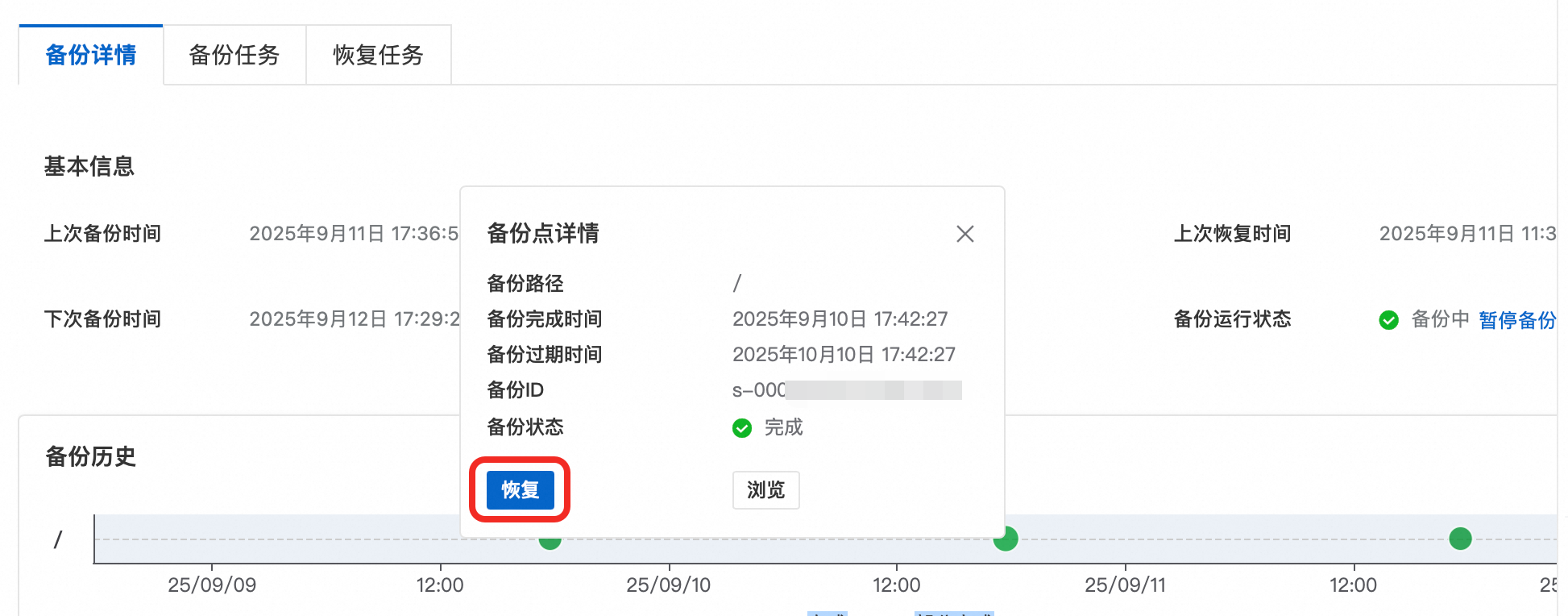
在新建恢复任务页面,配置参数后,单击确定。
参数
说明
恢复项目
所有文件:默认选择,恢复备份点全部文件。
包含指定文件:仅恢复选中文件。
排除指定文件:恢复除选中外的所有文件。
恢复目的地
默认选择原ECS进行恢复,可选择同地域内其他ECS实例作为恢复目标。
实例状态需为运行中。
恢复路径
默认恢复到原路径。选择其他路径时需确保目标路径在目标实例中存在,否则恢复任务将失败。
恢复路径存在同名文件时
默认选择跳过此文件。
重要当选择覆盖恢复路径同名文件时,会导致原文件内容丢失,可能影响业务,请谨慎选择。
查看恢复任务。
登录ECS控制台-文件备份,单击目标ECS实例操作列中的。当任务状态显示为完成时,表示恢复完成。
费用说明
费用计算:按天计费、按天出消费明细,按已备份ECS实例下挂载的块存储容量计费,与文件变化量、备份数据量和备份版本数量无关,可以购买资源包进行后付费抵扣。详细内容,可查看文件备份基础版的权益说明。
免费额度:每个用户的阿里云(主账号)及其下的RAM用户在全地域共享100 GiB免费额度。超出部分按实际使用量计费。
配额与限制
支持的地域:陆续上线中,支持情况请以ECS控制台-文件备份显示为准。
不支持备份以下类型文件或存储。
不支持备份网络挂载的外部存储,包括但不限于NAS,ossfs, GlusterFS等。
不支持备份以下目录或文件:
Linux:
/bin/、/usr/bin/、/sbin/、/boot/、/proc/、/sys/、/srv/、/lib/、/selinux/、/usr/sbin/、/run/、/lib32/、/lib64/和/lost+found/。Windows:
Windows\、python27\、Program Files (x86)\、Program Files\、ProgramData\、Boot\、$RECYCLE.BIN\、System Volume Information\、Users\Administrator\NTUSER.DAT、pagefile.sys和Users\Administrator\ntuser.dat.LOG1。
单台ECS实例不支持同时存在多个备份任务。
当需要备份的总文件大小超过指定数值(高优先级:2TiB,低优先级:600 GiB)时,可能在24小时内备份无法完成。此时,原定第二天的备份任务将被跳过,并在下一个计划时间点重新判断。
不支持激活以下类型ECS实例:
32位操作系统。
经典网络环境。
更多操作
修改备份配置
登录ECS控制台-文件备份,在页面左侧顶部,选择目标实例所在地域。
在目标实例操作列中修改备份配置。
操作
说明
暂停备份或继续备份
暂停备份:后续备份任务不再执行,已生成的备份版本与备份点不受影响,所有备份点将在30天保留期满后自动删除。
如果开启了至少保留一个备份版本,则最后一个已完成的备份版本不受30天保留时间影响。
继续备份:仅在备份运行状态为已暂停时可选,针对该实例的文件备份将继续计费。
取消备份
停止计费,并将该ECS实例从备份列表中移除。
重要该实例下的所有备份版本将被删除,数据无法恢复,请谨慎操作。
关闭或开启至少保留一个版本
开启后,配置立即生效,生成的最新备份版本不会因保留时间30天到期而删除,避免无备份版本可用的风险。
关闭后,配置变更将在一小时内生效,备份版本30天到期后会自动删除,可能因备份暂停等原因导致无备份版本可用。
重要关闭至少保留一个版本功能,配置将在一个小时内生效,如果此时只有最后一个备份版本且该备份版本30天保留时间已到期,则该备份版本将在一个小时内被删除。
提高或降低备份执行优先级
修改后将在下次备份任务执行时生效。
修改下次备份时间
仅支持修改备份时间,不支持修改日期。
若当日备份尚未执行:
新时刻晚于当前时间:当日备份将按新时间执行。
新时间早于当前时刻:当日备份将被跳过,不会依照旧时间执行备份,请谨慎设置。
若当日备份已执行:下次备份将于次日按新设定的时间执行。
取消备份任务或恢复任务
取消备份任务或恢复任务,不会影响已完成备份的备份版本。
登录ECS控制台-文件备份,在页面左侧顶部,选择目标实例所在地域。
在目标实例操作列单击查看详情。
取消任务。
取消备份任务:选择备份任务页签,单击目标任务操作列中的取消。
取消恢复任务:选择恢复任务页签,单击目标任务操作列中的取消。
相关文档
云备份提供ECS文件备份基础版、ECS备份基础版以及ECS标准备份多种数据保护方式,可查看ECS备份各版本功能区别了解更多内容。
阿里云还提供云盘级的快照备份。可依照快照与文件备份基础版的对比,选择合适的数据保护方案。
